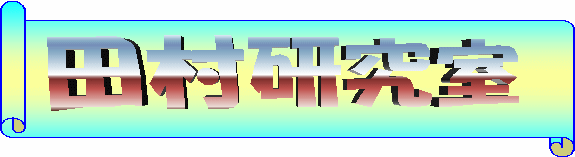第4回
目標
- Web検索演習の解答
- ワードプロセッサー(ワープロ)ソフトの利用
- 文章作成練習
Web検索の解答
Web上の情報は,誰でも発信できるため,その信頼性に問題がある.信頼できる情報としては,一次情報を探し出すことが重要となる.
一次情報とは,その情報を最初に発信したページ,そのデータをまとめた人物・組織のデータそのものを指す.それを伝え聞いた人・組織があらためて発信した情報,例えば新聞記事やニュースサイトの記事などは二次情報と呼ばれる.さらにその二次情報を見てかかれたブログ記事などは三次情報となる.
伝言ゲームのように,次数が下がった情報には,尾ひれがついたり,間違いが含まれたり,時間の経過により適切なものでなくなったりするものが多く,信頼性が失われてゆく.
検索演習の問題に対しては,その一次情報を有しているはずの組織の公式サイトを探し出すことが重要である.
- 問1と問2ヒント 7-11の公式サイト,会社の公式名,IR情報に2月末〆の決算書がある.企業活動を調べることは就活にも役立つ.
- 問3と問4ヒント 警察庁と法務省出入国管理局の公式サイト
- 問5と問6ヒント 用語に関しては信頼できる辞書サイトなどを参考にする.分野によって略語も異なる.
- 問7と問8ヒント 素直にNASAのサイト内を検索する.英語サイトでもびびらない.
- 問9ヒント 電子部品などの場合,マニュアルなどがメーカから提供されている.
- 問10と問11ヒント ローソン,ファミリーマートに関して問1問2同様に.
Word Processorの利用
ワープロソフトによる文章管理の利点は,
- 記録(保存)
- 書き換え(更新)
- 検索・整理
などが紙の文書に比較して圧倒的に容易となる点である.
また,文書管理の点だけでなく,文書作成時にも操作になれているなら,
- 作成が速い
- 文書の編集(入れ替え,追加など)が可能
- 定型文,雛形が利用可能
- 文書の複製が可能
- 目次自動作成,連番機能など文書作成の一部自動化が可能
などが利点として挙げられる.
これらより,ワープロを使用するとしないとでは仕事の効率が大きく変わり,現代人としては必須のソフトとなっている.
練習文書の作成
文書作成手順は,次のようなものである.
STEP1 白紙の新規用紙を用意する ↓ STEP2 用紙のサイズを決める ↓ STEP3 全体の余白や段組みを決める ↓ STEP4 文字を入力する ↓ STEP5 文字飾りや罫線で体裁を整える ↓ STEP6 レイアウトを調整する ↓ STEP7 印刷する
この手順にしたがって次の文書を作成してみよう.文書の用紙・余白・段組みは次のとおり.
- A4
- 余白は上下左右とも35mm
- 段組み 1段組み(標準のまま)
設定が終わったら,次の内容を入力する.空行も再現すること.挿入モード,上書きモードに気をつける.
日本工業大学 工学部 創造システム工学科 平成23年5月18日 全学生諸君へ スポーツフェスティバル実行委員会 (自分の学籍番号と氏名をここに書く) 開催のお知らせ 5月の声を聞き、本学周辺の緑もますます色濃くなってきました。 今年も下記の要領で開催します。クラスの親睦のため、また気のあった仲間と、日ごろの運動不足解消のため、ぜひ《必ず》参加してください。 記 日時 5月22日(日)午前10時より 場所 本学指定場所 種目 ソフトボール バレーボール(9人制) ミニサッカー ドッジボール ほか 以上
入力が終了したら,念のため一度内容を保存しておく.自分のUSBメモリにメニューから「ファイル名をつけて保存」する.
保存した文書は,次回OpenOffice.orgのWordProcessorから開いて内容を変更することができる.(※もしもこの文書を自宅のWindowsPCのMS-Officeからも編集できるようにするには,ファイルの種類のところを「MicrosoftWord形式」に変更して保存する.)
カットアンドペーストの練習
「日本工業大学」を「全学生諸君へ」の次の行に移動せよ.
コピーアンドペーストの練習
「スポーツフェスティバル」を「開催」の前にコピーし,また本文の「下記の要領で」の後に「スポーツフェスティバル」をもう一つ繰り返してコピーし,その後に「を」を挿入せよ.
アンドウとリドゥの確認.
今までの操作を一度戻して,再実行してみよ.
書式設定練習
次の指示により書式設定せよ.
| 対象 | フォント | ポイント数 | 文字飾り |
|---|---|---|---|
| 平成23年5月18日 | ゴシック | 12pt | なし |
| 全学生諸君へ | ゴシック | 14pt | 下線 |
| 日本工業大学 | ゴシック | 14pt | なし |
| スポーツフェスティバル実行委員会 | ゴシック | 14pt | なし |
| スポーツフェスティバル開催のお知らせ | 明朝 | 18pt | 二重下線で太字 |
| 「記」から「以上」の部分 | ゴシック | 14pt | なし |
| ※それ以外のところ | 明朝 | 10.5pt | なし |
文字レイアウトの設定
| 対象 | 文字位置 |
|---|---|
| 平成23年5月18日 | 右寄せ |
| 全学生諸君へ | 左寄せ |
| スポーツフェスティバル開催のお知らせ | 中央揃え |
| 「5月」から「参加してください.」 | 両端揃え |
| 記 | 中央揃え |
| 以上 | 右寄せ |
インデントの設定
上部にあるルーラー(目盛のような部分)を用いて,
- 自分の名前の前二行分「日本工業大学」「スポーツフェスティバル実行委員会」を選択し,ルーラーで右に持っていく.
- 「種目」の次の行から「以上」の前の行までにある具体的な種目欄を,少し右に下げる.
印刷
演習室のプリンタから印刷してみよ.演習中の用紙は教員が用意する.
もしも空き時間に利用する場合には,演習室のプリンタには自分でコピー用紙を用意する必要がある.ただしレーザープリンタなのでインクジェット用紙は絶対に入れないように注意すること.インクジェット用紙の表面コート素材がレーザープリンタの高熱のドラムに焼き付いてしまい,故障を招く.
演習室のプリンタをUbuntuから利用するためには,Ubuntu上で次の設定をしておく必要がある.
- 「システム」→「システム管理」→「印刷」で開いたウィンドウの追加ボタンをクリック
- 「ネットワークプリンター」選択し,「ネットワークプリンタの検索」を選択し,表示された検索ボタンを押してしばらく待つ.すると「RICOH IPSiO NX920」が現れるのでクリックして「進む」
- (もしもRICHOが現れない場合,検索ホスト名のところに「192.168.102.12」または「192.168.103.12」と入力して検索し,現れたプリンタを選択して「進む」)
- 「ドライバの検索中」画面が表示されるのでしばらく待つ.
- ドライバの選択画面になるので「Generic」を選択して「進む」ボタンをクリック
- 選択肢の下から4番め,「PostScript Printer」を選択して「進む」ボタンをクリック
- 完了
印刷する前には,印刷プレビューを見ておかしい点がないことを確認してから印刷すること.